การควบคุมเสียงที่ออกมาจากพีซีของคุณอย่างสมบูรณ์เป็นสิ่งที่ผู้ใช้จำนวนมากต้องการ แต่ดูเหมือนว่าพวกเขาจะไม่พอใจกับตัวเลือกที่ Microsoft มีให้ ผู้ใช้หลายคนใช้อีควอไลเซอร์ของบริษัทอื่นเพื่อจุดประสงค์แทน Equalizer APO เป็นตัวอย่างที่สำคัญของสิ่งนี้ แต่ผู้ใช้รายงานว่ามันไม่ทำงาน
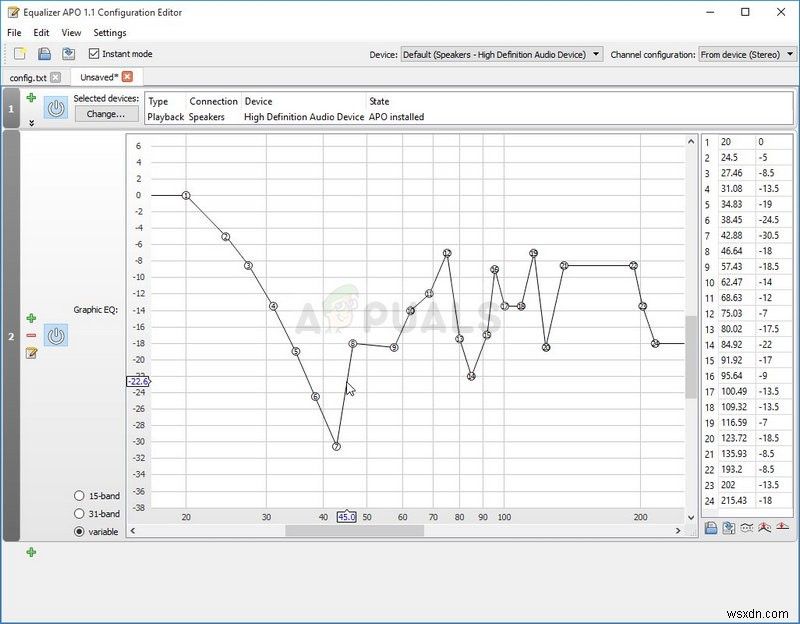
Equalizer APO เปิดขึ้นและดูเหมือนว่าจะทำงานอย่างถูกต้อง แต่จะไม่ส่งผลต่อเสียงที่ออกมาจากคอมพิวเตอร์ของคุณ มีหลายวิธีที่คนอื่นใช้ในการแก้ปัญหานี้ ดังนั้นอย่าลืมลองดู!
อะไรทำให้ Equalizer APO ไม่ทำงานบน Windows 10
ต่อไปนี้คือรายการสาเหตุที่ทำให้ Equalizer APO ไม่ทำงานบน Windows 10 การระบุสาเหตุที่ถูกต้องของปัญหาเป็นขั้นตอนที่สำคัญที่สุดขั้นตอนหนึ่งในการแก้ไขปัญหา ตรวจสอบรายชื่อผู้เข้ารอบด้านล่าง!
- ปิดการปรับปรุงอุปกรณ์แล้ว – หากปิดใช้งานการเพิ่มประสิทธิภาพสำหรับอุปกรณ์ที่มีปัญหาในคุณสมบัติของ Equalizer APO อาจทำงานไม่ถูกต้องกับอุปกรณ์ อย่าลืมแก้ไขปัญหานี้เพื่อแก้ไขปัญหา!
- ฮาร์ดแวร์เร่งความเร็วเสียง – หากเปิดใช้งานการเร่งเสียงด้วยฮาร์ดแวร์ในคุณสมบัติของอุปกรณ์ ปัญหาบางอย่างอาจปรากฏขึ้นและ Equalizer APO อาจไม่ทำงานกับอุปกรณ์ ปิดใช้งานการเร่งด้วยฮาร์ดแวร์และตรวจดูว่าปัญหายังคงมีอยู่หรือไม่
- ถูกบล็อกโดยโปรแกรมป้องกันไวรัส – เครื่องมือป้องกันไวรัสอาจรู้จัก Equalizer APO ว่าเป็นอันตราย และคุณลักษณะบางอย่างอาจถูกบล็อกโดยที่คุณไม่รู้ตัว อย่าลืมเพิ่มข้อยกเว้นสำหรับไฟล์สั่งการหลัก
โซลูชันที่ 1:ติดตั้งเป็น SFX/EFX
แม้ว่าสิ่งนี้จะแสดงเป็นคุณลักษณะทดลองในหน้าต่างตัวกำหนดค่า การติดตั้งเป็น SFX/EFX ที่จัดการเพื่อแก้ไขปัญหาอย่างสมบูรณ์สำหรับผู้ใช้จำนวนมาก และเราหวังว่าคุณจะดีเช่นกัน ดำเนินการได้ง่ายมากและไม่ต้องเสียค่าใช้จ่ายใดๆ ในการลอง ตรวจสอบด้านล่าง!
- เปิด ตัวกำหนดค่า โปรแกรมสำหรับ Equalizer APO โดยค้นหาในเมนูเริ่ม คลิกปุ่มเมนูเริ่ม และเริ่มพิมพ์ คลิกผลลัพธ์แรกที่มี
- ภายใต้อุปกรณ์เล่น ให้เลือกอุปกรณ์ทั้งหมดที่คุณต้องการใช้กับอีควอไลเซอร์โดยทำเครื่องหมายที่ช่องถัดจากอุปกรณ์เหล่านั้น
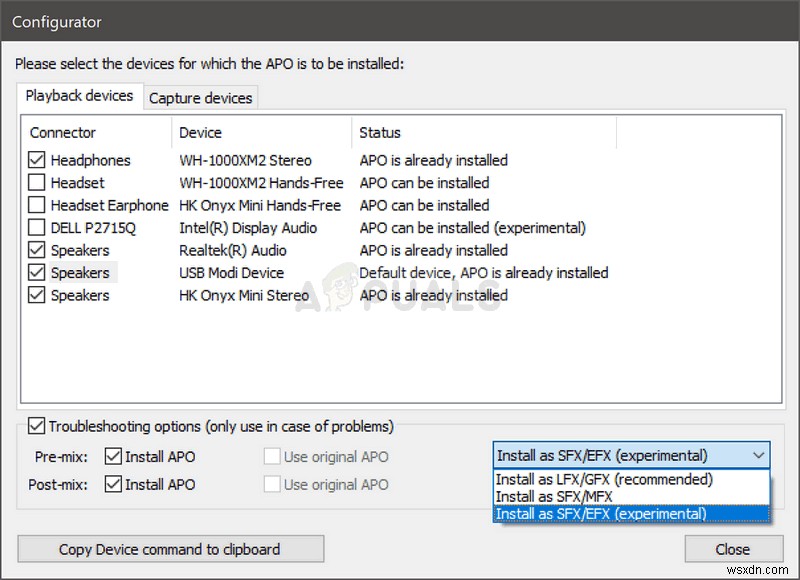
- ตรวจสอบให้แน่ใจว่าไม่ได้เลือกช่อง "ใช้ APO ดั้งเดิม" ทั้ง 2 ช่อง
- ทำเครื่องหมายที่ช่องถัดจาก ตัวเลือกการแก้ปัญหา (ใช้เฉพาะในกรณีที่มีปัญหาเท่านั้น) คลิกลูกศรเพื่อเปิดเมนูแบบเลื่อนลงและเลือก ติดตั้งเป็น SFX/EFX (ทดลอง) จากเมนู
- นำการเปลี่ยนแปลงไปใช้ ปิด Configurator และเปิด Equalizer APO อีกครั้งเพื่อให้ใช้งานได้ทันที
หมายเหตุ :หากไม่ได้ผล ตรวจสอบให้แน่ใจว่าคุณได้ลองยกเลิกการทำเครื่องหมายที่ช่องถัดจาก ใช้ APO ดั้งเดิม สองช่อง รายการในตัวเลือกการแก้ไขปัญหา สิ่งนี้ได้ช่วยผู้ใช้รายอื่น ดังนั้นอย่าลืมลองใช้มัน!
แนวทางที่ 2:ตรวจสอบให้แน่ใจว่าไม่ได้ปิดใช้งานการเพิ่มประสิทธิภาพ
เป็นไปได้ที่จะปิดการใช้งานการปรับปรุงทั้งหมดสำหรับอุปกรณ์เล่นเฉพาะ วิธีนี้ช่วยป้องกันไม่ให้คุณใช้ Equalizer APO เพื่อปรับปรุงเสียงสำหรับอุปกรณ์ และคุณจะเห็นว่าไม่ว่าจะทำอะไร ไม่มีอะไรเกิดขึ้นกับเสียงในคอมพิวเตอร์ของคุณ ตรวจสอบให้แน่ใจว่าคุณเปิดใช้งานการปรับปรุงในหน้าต่างคุณสมบัติของอุปกรณ์ของคุณ!
- คลิกขวาที่ไอคอนระดับเสียงที่ด้านล่างขวาของหน้าจอและเลือกเสียง ตัวเลือก. อีกวิธีหนึ่งคือเปิดแผงควบคุมในพีซีของคุณและตั้งค่าตัวเลือกดูตามเป็นไอคอนขนาดใหญ่ . หลังจากนั้น ค้นหาและคลิกที่ เสียง ตัวเลือกเพื่อเปิดหน้าต่างเดียวกัน
- นำทางไปยัง การเล่น แท็บของ เสียง หน้าต่างที่เพิ่งเปิดขึ้น
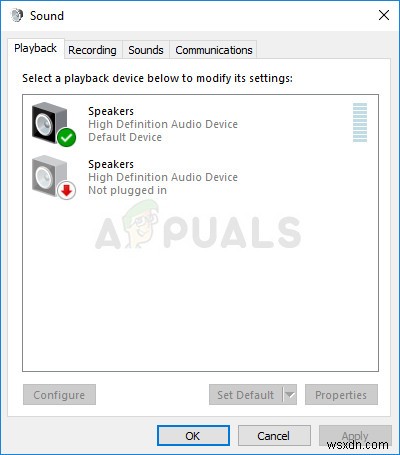
- คลิกซ้ายที่อุปกรณ์ของคุณแล้วคลิกคุณสมบัติ ปุ่ม. ไปที่แท็บการเพิ่มประสิทธิภาพในหน้าต่างคุณสมบัติ และยกเลิกการทำเครื่องหมายที่ช่องถัดจาก ปิดใช้งานการปรับปรุงทั้งหมด ตัวเลือก. คลิกปุ่มตกลงและตรวจดูว่า Equalizer APO ทำงานอยู่หรือไม่
โซลูชัน 3:ปิดใช้งานการเร่งฮาร์ดแวร์ของเสียง
ตัวเลือกนี้ใช้ไม่ได้กับทุกคน ผู้ที่มีมันในคุณสมบัติของอุปกรณ์เอาท์พุตเสียงควรพิจารณาปิดการใช้งานเพื่อให้ Equalizer APO ทำงานได้อีกครั้ง ผู้ใช้หลายคนอ้างว่านี่เป็นเพียงวิธีแก้ปัญหาสำหรับพวกเขา ดังนั้นโปรดตรวจสอบให้แน่ใจว่าคุณได้ตรวจสอบแล้ว!
- คลิกขวาที่ไอคอนระดับเสียงที่ด้านล่างขวาของหน้าจอและเลือกเสียง อีกวิธีหนึ่งคือเปิดแผงควบคุมในพีซีของคุณและตั้งค่าตัวเลือกดูตามเป็นไอคอนขนาดใหญ่ . หลังจากนั้น ค้นหาและคลิกที่ เสียง ตัวเลือกเพื่อเปิดหน้าต่างเดียวกัน
- นำทางไปยัง การเล่น แท็บของ เสียง หน้าต่างที่เพิ่งเปิดขึ้น
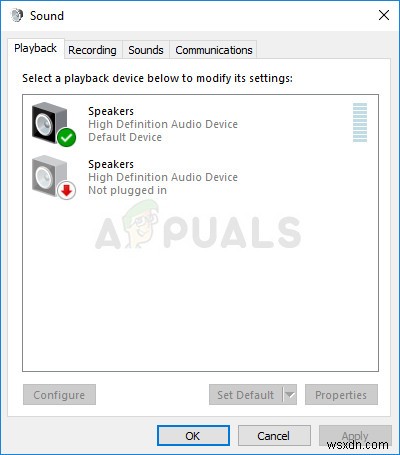
- คลิกซ้ายที่ชุดหูฟังแล้วคลิกคุณสมบัติ ไปที่ ขั้นสูง แท็บในหน้าต่างคุณสมบัติไมโครโฟน และตรวจสอบการเร่งฮาร์ดแวร์ ส่วน.
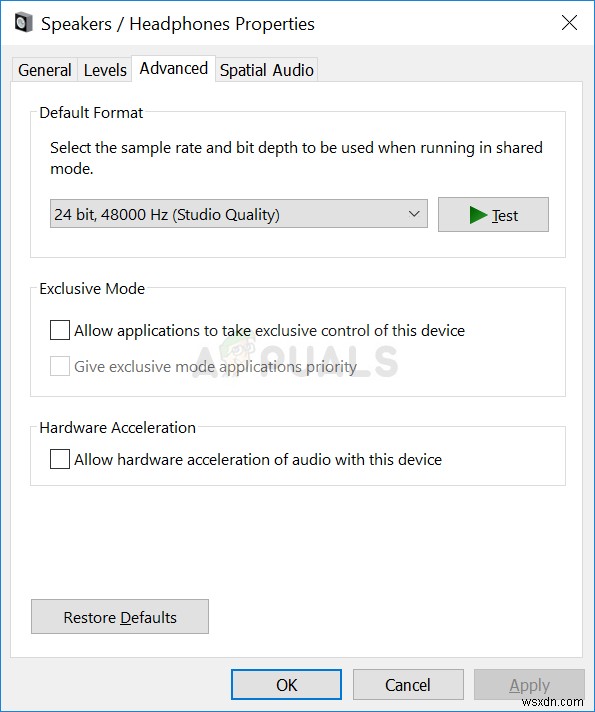
- ยกเลิกการทำเครื่องหมายที่ช่องถัดจาก อนุญาตการเร่งฮาร์ดแวร์ของเสียงด้วยอุปกรณ์นี้ ตัวเลือก. ตรวจสอบเพื่อดูว่า Equalizer APO ทำงานถูกต้องหรือไม่
โซลูชันที่ 4:สร้างข้อยกเว้นในโปรแกรมป้องกันไวรัสของคุณ
หลายโปรแกรมทำงานไม่ถูกต้องหากโปรแกรมตรวจพบว่าเป็นภัยคุกคามต่อโปรแกรมป้องกันไวรัสของคุณ การสร้างข้อยกเว้นสำหรับ Equalizer APO เป็นสิ่งที่ควรทำเมื่อแก้ไขปัญหานี้ ดังนั้นตรวจสอบให้แน่ใจว่าคุณทำตามขั้นตอนที่อธิบายไว้ในโซลูชันที่ 5
อย่างไรก็ตาม ตรวจสอบให้แน่ใจว่าคุณเพิ่ม Equalizer APO executable ในกล่องที่จะปรากฏขึ้นเพื่อให้คุณไปยังโฟลเดอร์การติดตั้ง ควรอยู่ในโฟลเดอร์เดียวกับที่คุณตัดสินใจติดตั้ง Equalizer APO โดยค่าเริ่มต้นคือ:
C:\Program Files (x86)\Equalizer APO
ตรวจสอบเพื่อดูว่าคุณสามารถใช้ Equalizer APO ได้อย่างถูกต้องหรือไม่ หากยังคงใช้งานไม่ได้ ให้ลองรีสตาร์ทคอมพิวเตอร์แล้วลองอีกครั้ง ขั้นตอนสุดท้ายคือการถอนการติดตั้งโปรแกรมป้องกันไวรัสและลองใช้โปรแกรมอื่นหากยังมีปัญหาเดิมอยู่
โซลูชันที่ 5:ลบคีย์รีจิสทรี
นี่อาจเป็นวิธีการขั้นสูงที่สุดที่คุณสามารถใช้เพื่อแก้ไขปัญหาเกี่ยวกับ Equalizer APO มันเกี่ยวข้องกับการเป็นเจ้าของและการลบคีย์รีจิสทรี ผู้ใช้คนหนึ่งแนะนำวิธีการนี้ในฟอรัมอินเทอร์เน็ตและได้ช่วยผู้ใช้จำนวนนับไม่ถ้วนจัดการกับปัญหานี้ ตรวจสอบด้านล่าง!
โปรดสำรองข้อมูลรีจิสทรีคีย์ของคุณก่อนดำเนินการตามวิธีนี้ (ขั้นตอน)
- ขั้นแรก คุณต้องค้นหาชื่อของค่ารีจิสทรีที่คุณต้องการลบ ซึ่งสามารถทำได้โดยใช้ Configurator เปิด ตัวกำหนดค่า โดยค้นหาในเมนูเริ่ม คลิกปุ่มเมนูเริ่ม และเริ่มพิมพ์ คลิกผลลัพธ์แรกที่มี
- ภายใต้อุปกรณ์เล่น แท็บ เลือกอุปกรณ์ที่คุณต้องการใช้กับอีควอไลเซอร์ แล้วคลิกคัดลอกคำสั่งอุปกรณ์ไปยังคลิปบอร์ด ปุ่มที่ด้านล่าง

- วางคำสั่งไว้ที่ใดที่หนึ่ง ข้อความที่คุณคัดลอกควรมีลักษณะดังนี้:
Device: High Definition Audio Device Headphones {64e620cf-acc0-4d70-ac8f-c569b893ff4d} - ส่วนที่เป็นตัวหนามีความสำคัญมาก ดังนั้นโปรดจำไว้เพราะเป็นชื่อที่คุณจำเป็นต้องลบ
- เนื่องจากคุณกำลังจะแก้ไขรีจิสตรีคีย์ เราขอแนะนำให้คุณอ่านบทความนี้ที่เราได้เผยแพร่เพื่อให้คุณสำรองข้อมูลรีจิสตรี้ได้อย่างปลอดภัย เพื่อป้องกันปัญหาอื่นๆ อย่างไรก็ตาม จะไม่มีอะไรผิดพลาดเกิดขึ้นหากคุณทำตามขั้นตอนอย่างระมัดระวังและถูกต้อง
- เปิดตัวแก้ไขรีจิสทรี โดยพิมพ์ “regedit” ในแถบค้นหา เมนู Start หรือกล่องโต้ตอบ Run ซึ่งสามารถเข้าถึงได้ด้วย Windows Key + R คีย์ผสม ไปที่คีย์ต่อไปนี้ในรีจิสทรีของคุณโดยไปที่บานหน้าต่างด้านซ้าย:
HKEY_LOCAL_MACHINE\SOFTWARE\Microsoft\Windows\CurrentVersion\MMDevices\Audio\Render
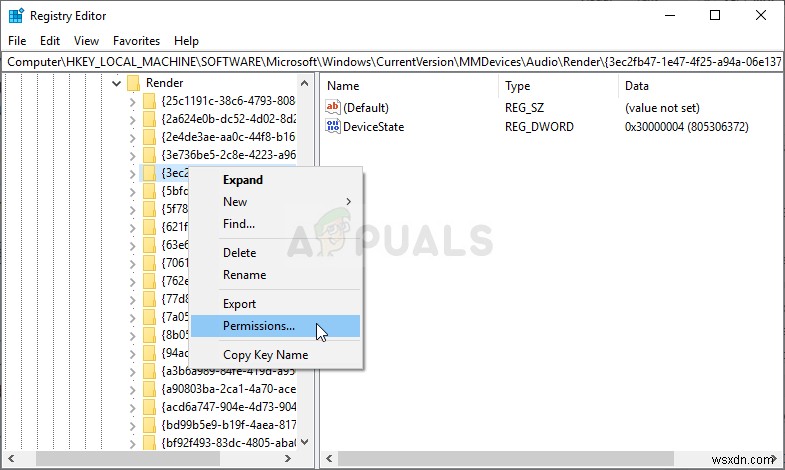
- ขยายคีย์สุดท้าย ค้นหาคีย์ที่มีชื่อเหมือนส่วนที่เป็นตัวหนาด้านบน คลิกขวาที่คีย์นั้นแล้วเลือก สิทธิ์ ตัวเลือกจากเมนูบริบทที่จะปรากฏขึ้น
- คลิกปุ่ม ขั้นสูง หน้าต่าง "การตั้งค่าความปลอดภัยขั้นสูง" จะปรากฏขึ้น ที่นี่คุณต้องเปลี่ยน เจ้าของ ของกุญแจ
- คลิกปุ่ม เปลี่ยน ข้างป้ายกำกับ “เจ้าของ:” หน้าต่างเลือกผู้ใช้หรือกลุ่มจะปรากฏขึ้น
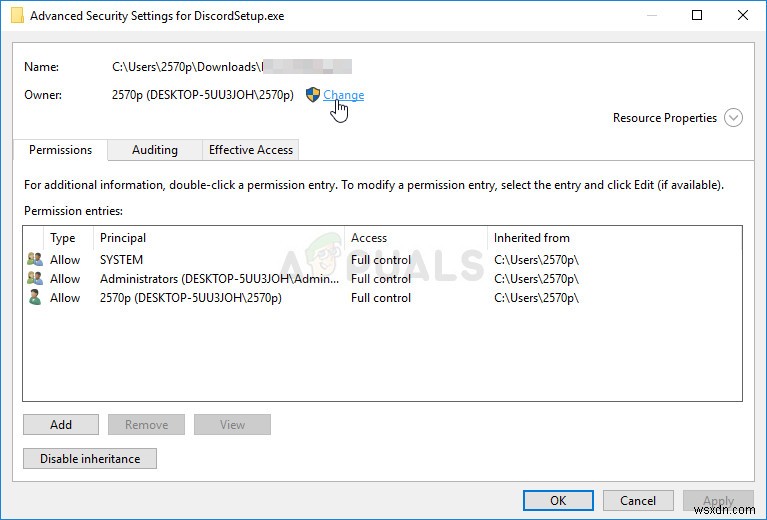
- เลือกบัญชีผู้ใช้ผ่านทาง ขั้นสูง ปุ่มหรือเพียงพิมพ์บัญชีผู้ใช้ของคุณในพื้นที่ที่ระบุว่า 'ป้อนชื่อวัตถุเพื่อเลือก' และคลิกตกลง เพิ่ม ทุกคน
- หรือหากต้องการเปลี่ยนเจ้าของโฟลเดอร์ย่อยและไฟล์ทั้งหมดภายในโฟลเดอร์ ให้เลือกช่องทำเครื่องหมาย “แทนที่เจ้าของในคอนเทนเนอร์ย่อยและวัตถุ ” ใน “การตั้งค่าความปลอดภัยขั้นสูง ” หน้าต่าง
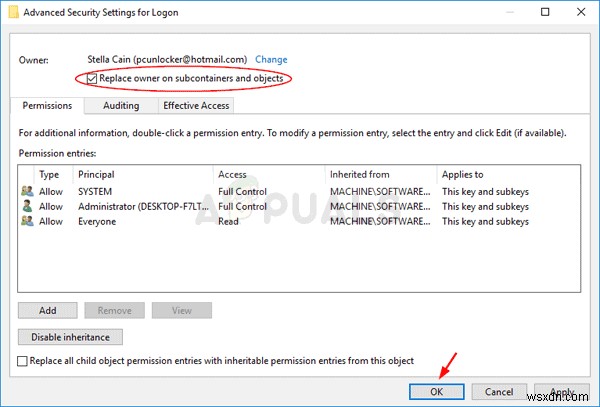
- คลิกปุ่ม เพิ่ม ปุ่มด้านล่างและติดตามโดยคลิกที่ปุ่ม เลือกหลัก ที่ด้านบน เลือกบัญชีผู้ใช้ผ่านทาง ขั้นสูง ปุ่มหรือเพียงแค่พิมพ์บัญชีผู้ใช้ของคุณในพื้นที่ที่ระบุว่า 'ป้อนชื่อวัตถุเพื่อเลือก ' และคลิก ตกลง . เพิ่ม ทุกคน
- ภายใต้ การอนุญาตพื้นฐาน ตรวจสอบว่าคุณเลือกควบคุมทั้งหมด ก่อนใช้การเปลี่ยนแปลงที่คุณทำ
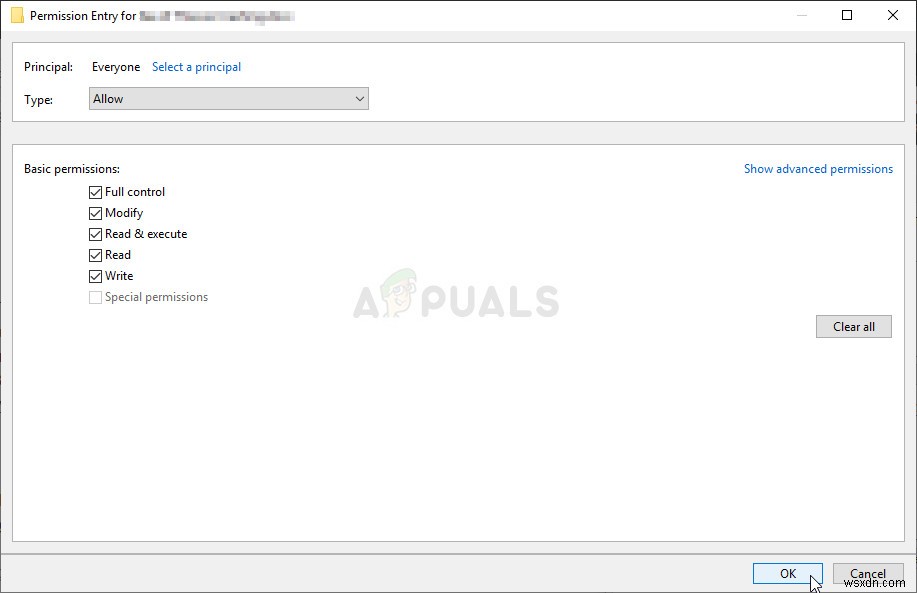
- ใช้ทุกอย่าง คลิกขวาที่คีย์ แล้วเลือกตัวเลือกลบจากเมนูบริบทที่จะปรากฏขึ้น รีสตาร์ทคอมพิวเตอร์และติดตั้ง APO ใหม่โดยใช้ Configurator ตรวจสอบเพื่อดูว่า Equalizer APO ทำงานอย่างถูกต้องหรือไม่!
โซลูชันที่ 6:ทำการติดตั้งใหม่ทั้งหมด
การติดตั้งใหม่ทั้งหมดเป็นวิธีการเริ่มต้นใหม่ด้วย Equalizer APO อย่างเรียบร้อย และเราขอแนะนำให้คุณลองใช้งานหากทุกอย่างข้างต้นไม่สามารถให้ผลลัพธ์ได้ การถอนการติดตั้งในแผงควบคุมอาจไม่เพียงพอ และคุณจะต้องค้นหาคีย์และค่าที่เหลืออยู่ผ่านรีจิสทรี ทำตามขั้นตอนด้านล่างเพื่อทำการติดตั้ง Equalizer APO ใหม่ทั้งหมด!
- คลิก เมนูเริ่ม และเปิด แผงควบคุม โดยการค้นหาเพียงแค่พิมพ์โดยเปิดหน้าต่างเมนูเริ่ม หรือคุณสามารถคลิก ฟันเฟือง ที่ส่วนล่างซ้ายของเมนู Start เพื่อเปิด การตั้งค่า แอพหากคุณใช้ Windows 10
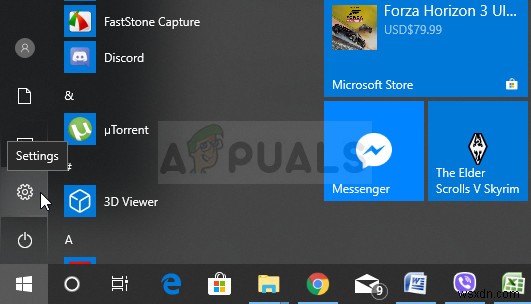
- ใน แผงควบคุม เลือก ดูเป็น:หมวดหมู่ ที่มุมบนขวาของหน้าต่างแผงควบคุม แล้วคลิก ถอนการติดตั้งโปรแกรม ภายใต้ โปรแกรม ส่วน.
- หากคุณกำลังใช้ การตั้งค่า แอป คลิกที่ แอป ควรเปิดรายการโปรแกรมที่ติดตั้งทั้งหมดบนพีซีของคุณทันที ดังนั้นโปรดรอสักครู่เพื่อโหลด
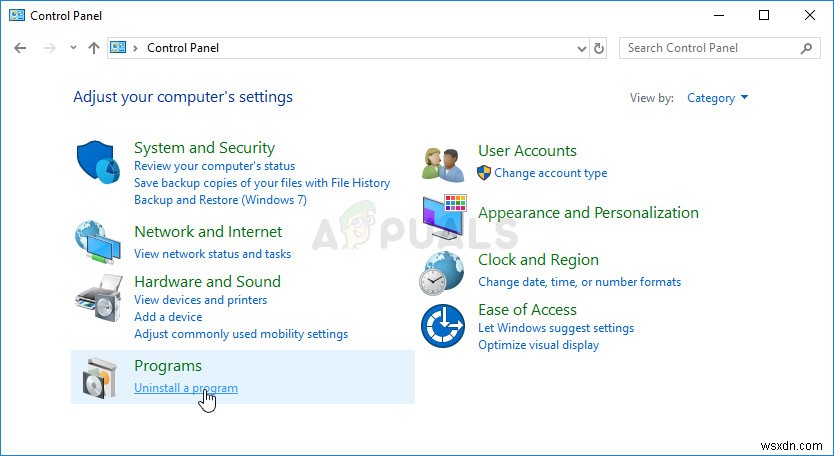
- ค้นหา อีควอไลเซอร์ APO ในแผงควบคุมหรือการตั้งค่า แล้วคลิก ถอนการติดตั้ง/ซ่อมแซม . ทำตามคำแนะนำที่ปรากฏหลังจากนั้นเพื่อถอนการติดตั้งอย่างสมบูรณ์
- เนื่องจากคุณกำลังจะแก้ไขรีจิสตรีคีย์ เราขอแนะนำให้คุณอ่านบทความนี้ที่เราได้เผยแพร่เพื่อให้คุณสำรองข้อมูลรีจิสตรี้ได้อย่างปลอดภัย เพื่อป้องกันปัญหาอื่นๆ อย่างไรก็ตาม จะไม่มีอะไรผิดพลาดเกิดขึ้นหากคุณทำตามขั้นตอนอย่างระมัดระวังและถูกต้อง
- เปิดตัวแก้ไขรีจิสทรี โดยพิมพ์ “regedit” ในแถบค้นหา เมนู Start หรือกล่องโต้ตอบ Run ซึ่งสามารถเข้าถึงได้ด้วย Windows Key + R คีย์ผสม คลิก แก้ไข ที่แถบเมนูที่ด้านบนของหน้าต่างแล้วคลิก ค้นหา . คุณยังสามารถใช้คีย์ผสม Ctrl + F ได้อีกด้วย
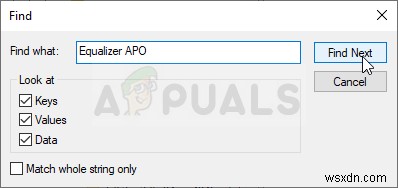
- ในหน้าต่างค้นหาที่จะปรากฏขึ้น ตรวจสอบให้แน่ใจว่าคุณพิมพ์ Equalizer APO ใน ค้นหาอะไร กล่องแล้วคลิก ค้นหาถัดไป ปุ่มหลังจากนั้น ค่าผลลัพธ์หรือคีย์จะปรากฏขึ้น ตรวจสอบให้แน่ใจว่าคุณคลิกขวาและเลือก ลบ ตัวเลือกจากเมนูบริบทที่จะปรากฏขึ้น
- คลิก แก้ไข>> ค้นหาถัดไป หรือใช้ F3 ปุ่มเพื่อค้นหารายการอื่นๆ และอย่าลืมลบออกทั้งหมด ตรวจสอบให้แน่ใจว่าคุณค้นหา อีควอไลเซอร์ เช่นกัน! คุณยังสามารถใช้ CCleaner เพื่อทำให้กระบวนการนี้เป็นแบบอัตโนมัติได้
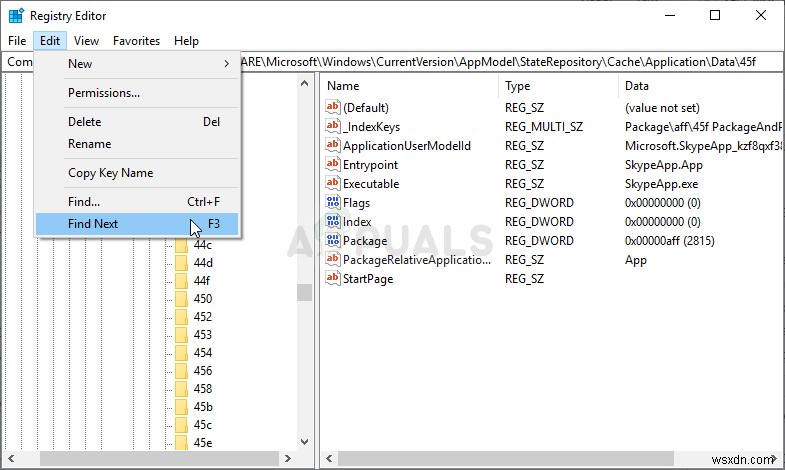
- ดาวน์โหลด Equalizer APO เวอร์ชันล่าสุดโดยไปที่ ลิงก์นี้ . ดาวน์โหลดไฟล์ติดตั้ง เรียกใช้จากโฟลเดอร์ Downloads ทำตามคำแนะนำบนหน้าจอ และตรวจสอบเพื่อดูว่าปัญหายังคงมีอยู่หรือไม่หลังจากติดตั้งใหม่!


